canvas 实现刮刮卡
1. globalCompositeOperation 属性介绍
蓝色表示先绘制的图形、红色表示后绘制的图形。
| 属性值 | 描述 | 显示效果 |
|---|---|---|
source-over (default) | 新图形会覆盖在原有内容之上 | 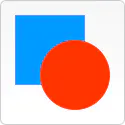 |
destination-over | 会在原有内容之下绘制新图形 | 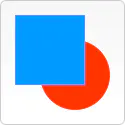 |
source-in | 新图形会仅仅出现与原有内容重叠的部分。其它区域都变成透明的 | 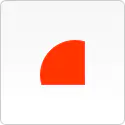 |
destination-in | 原有内容中与新图形重叠的部分会被保留,其它区域都变成透明的 | 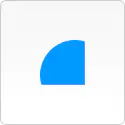 |
source-out | 结果是只有新图形中与原有内容不重叠的部分会被绘制出来 | 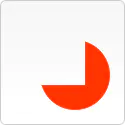 |
destination-out | 原有内容中与新图形不重叠的部分会被保留 | 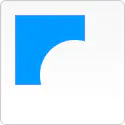 |
source-atop | 新图形中与原有内容重叠的部分会被绘制,并覆盖于原有内容之上 | 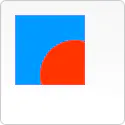 |
destination-atop | 原有内容中与新内容重叠的部分会被保留,并会在原有内容之下绘制新图形 | 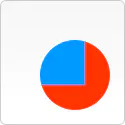 |
lighter | 两图形中重叠部分作加色处理 | 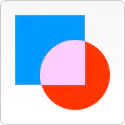 |
darker | 两图形中重叠的部分作减色处理 | 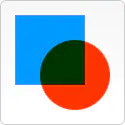 |
xor | 重叠的部分会变成透明 | 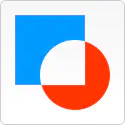 |
copy | 只有新图形会被保留,其它都被清除掉 |  |
通过 Context 的 globalCompositeOperation 我们可以灵活的掌握绘制图形之间层叠显示关系,做出很多漂亮的显示效果。 接下来我们就使用 globalCompositeOperation=destination-out 来实现一个刮刮卡的效果。
2. 实现思路
2.1 效果
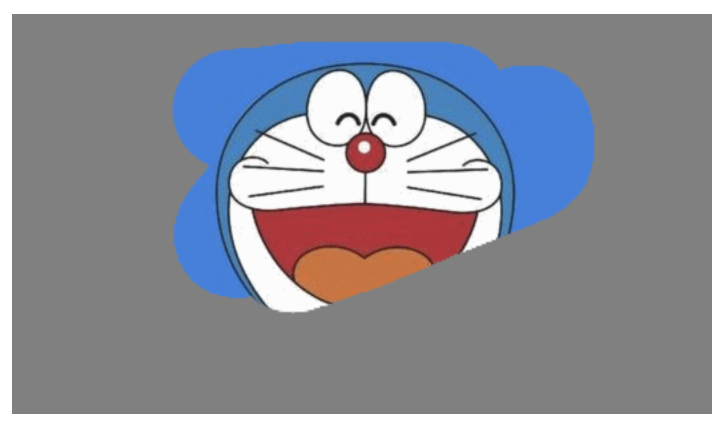
2.2 原理
- 在页面上放一个
div容器,设置这个div的宽高、把机器猫的图片设为背景, - 在
div中放一个canvas标签,设置canvas的宽高和父容器div的一样。 - 获取
canvas的context对象绘制一个以灰色为背景宽高和canvas宽高相同的矩形,这样机器猫背景图就被遮住了,只能看见一个灰色的背景。 canvas绑定鼠标mousedown,mousemove和mouseup事件(移动端绑定事件分别是:touchstart,touchmove,touchend),设置鼠标按下标志,鼠标按下或者鼠标按下并且移动时记录鼠标坐标值。- 鼠标点击或者按住鼠标移动的时候开始绘图,绘图的时候设置
context.globalCompositeOperation='destination-out'根据上面属性的解释,原有图形(灰色矩形)与新图形(画的线条)不重叠的部分会被保留,所以画过线条的部分不会被保留就可以看见下面机器猫图片背景了。 - 鼠标抬起设置鼠标按下标志为
false, 清空坐标数组。
3. 完整代码
html
<style>
#div {
margin: 30px auto;
width: 350px;
height: 200px;
background: url("./test.png") no-repeat;
background-color: #eee;
background-size: cover;
}
</style>
<body>
<div id="div"></div>
</body>js
function init() {
const width = document.getElementById('div').offsetWidth;
const height = document.getElementById('div').offsetHeight;
if (!document.getElementById('myCanvas')) {
const canvas = document.createElement('canvas');
canvas.setAttribute('width', `${width}px`);
canvas.setAttribute('height', `${height}px`);
canvas.id = 'myCanvas';
document.getElementById('div').appendChild(canvas);
}
const myCanvasObject = document.getElementById('myCanvas');
const ctx = myCanvasObject.getContext('2d');
// 绘制黑色矩形
ctx.beginPath();
ctx.fillStyle = 'gray';
ctx.rect(0, 0, width, height);
ctx.closePath();
ctx.fill();
// 绘制填充文字
ctx.beginPath();
ctx.fillStyle = '#fff';
ctx.fillText('刮刮卡', 160, 100);
ctx.closePath();
let isDown = false; // 鼠标是否按下标志
let pointerArr = []; // 鼠标移动坐标数组
let xPointer = 0; // 鼠标当前x坐标
let yPointer = 0; // 鼠标当前y坐标
// pc,移动事件兼容写法
const hastouch = 'ontouchstart' in window;
const tapstart = hastouch ? 'touchstart' : 'mousedown';
const tapmove = hastouch ? 'touchmove' : 'mousemove';
const tapend = hastouch ? 'touchend' : 'mouseup';
// 鼠标按下
myCanvasObject.addEventListener(tapstart, function (event) {
const e = event;
this.style.cursor = 'move';
isDown = true;
xPointer = hastouch ? e.targetTouches[0].clientX - this.offsetLeft : e.clientX - this.offsetLeft;
yPointer = hastouch ? e.targetTouches[0].clientY - this.offsetTop : e.clientY - this.offsetTop;
pointerArr.push([xPointer, yPointer]);
circleReset(ctx);
});
// 鼠标按下后拖动
myCanvasObject.addEventListener(tapmove, function (event) {
const e = event;
if (isDown) {
xPointer = hastouch ? e.targetTouches[0].clientX - this.offsetLeft : e.clientX - this.offsetLeft;
yPointer = hastouch ? e.targetTouches[0].clientY - this.offsetTop : e.clientY - this.offsetTop;
pointerArr.push([xPointer, yPointer]);
circleReset(ctx);
}
});
// 鼠标抬起取消事件
myCanvasObject.addEventListener(tapend, (event) => {
isDown = false;
pointerArr = [];
});
// 圆形橡皮檫
function circleReset(ctx) {
ctx.save();
ctx.beginPath();
ctx.moveTo(pointerArr[0][0], pointerArr[0][1]);
ctx.lineCap = 'round'; // 设置线条两端为圆弧
ctx.lineJoin = 'round'; // 设置线条转折为圆弧
ctx.lineWidth = 60;
ctx.globalCompositeOperation = 'destination-out';
if (pointerArr.length === 1) {
ctx.lineTo(pointerArr[0][0] + 1, pointerArr[0][1] + 1);
}
else {
for (let i = 1; i < pointerArr.length; i++) {
ctx.lineTo(pointerArr[i][0], pointerArr[i][1]);
ctx.moveTo(pointerArr[i][0], pointerArr[i][1]);
}
}
ctx.closePath();
ctx.stroke();
ctx.restore();
}
}
init();